PPT是我们工作和生活中不可缺少的软件,在我们的工作和学习中都是非常重要和必要的软件。今天小编给大家带来的是,如何在我们的PPT上产生照片轮回效果,设计高级创意PPT。(威廉莎士比亚、创意、创意、创意PPT、创意PPT)赶快来小编一起学习吧!

1.首先,我们要插入图片,从文件夹中选择喜欢的图片。
2.然后右键单击“设置-对象-格式”,在“大小选项”中解锁纵横比,并将图片调整为统一大小。
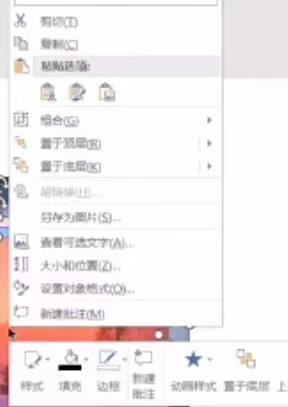
3.接下来,水平排列图片,选择所有图片,在图片格式的对齐中,选择水平分布和垂直中心。
4.然后按ctrl g键组合图片,然后插入圆,调整为椭圆,放在我们的图形上。
5.然后将填充颜色设置为白色,无线条。
6.接下来,在下面再复制一个椭圆,选择所有图片,然后在“动画”选项中添加动画。
7.单击其他运动路径,选择“右”,然后单击“确定”。此时,画中出现绿点和红点,是决定起点和终点的位置。
8.在动画窗口中单击可预览播放效果,按住shift键并单击“调整红绿点”可在调整过程中继续查看预览效果,并灵活地调整绿色红点。
9.右键单击动画效果,然后单击“效果”选项以调整平滑开始和结束停留时间,并根据需要选择“自动翻转”。
以上就是小编制给大家带来的。快速学习如何制作PPT照片旋转效果。希望对正在学习PPT设计的小伙伴们有帮助。
本文由网友投稿,若侵犯了你的隐私或版权,请及时联系「插画教程网」客服删除有关信息









